Come riparare un mondo Minecraft danneggiato o ripristinare da backup
Pubblicato: 2022-04-29Sfortunatamente, il gioco sandbox di Mojang Minecraft è noto per corrompere i mondi e renderli ingiocabili. Se hai trascorso centinaia di ore in un mondo particolare, può essere straziante scoprire che non puoi più accedervi.
Fortunatamente, a seconda del livello di corruzione, è possibile ripristinare il tuo mondo Minecraft dal backup. Ecco come.

La soluzione rapida per mondi corrotti su PC
Per prima cosa, prova a creare un nuovo mondo con lo stesso nome e seme del mondo del tuo mondo perduto. Occasionalmente, questo comporterà il caricamento di Minecraft nel tuo mondo precedente con il tuo inventario intatto. Questa correzione funzionerà potenzialmente per qualsiasi versione di Minecraft.
Nota: per il bene di questo tutorial, chiameremo il mondo perduto " CorruptedWorld ".
Per creare un nuovo mondo con lo stesso seme del mondo:
- Apri Minecraft .
- Seleziona il mondo originale, quindi fai clic su Modifica .
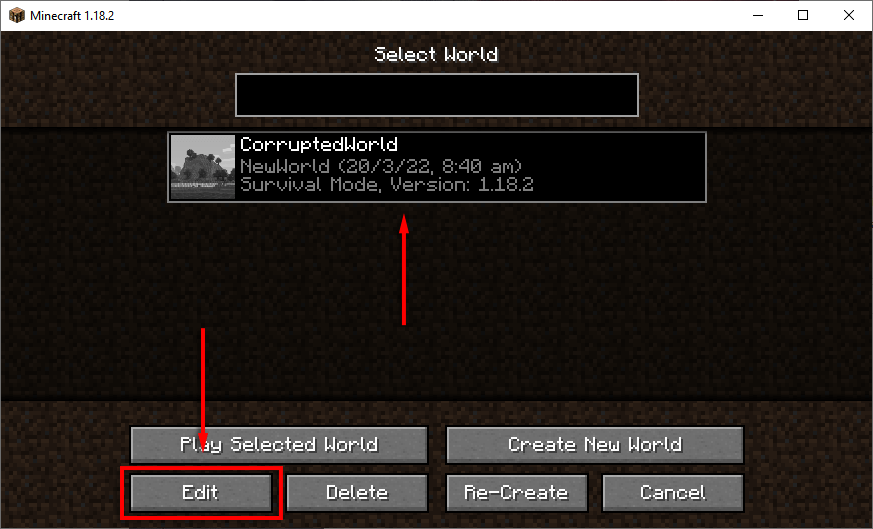
- Fare clic su Esporta impostazioni di generazione mondiale . Questo esporterà un file .JSON nella cartella di salvataggio.
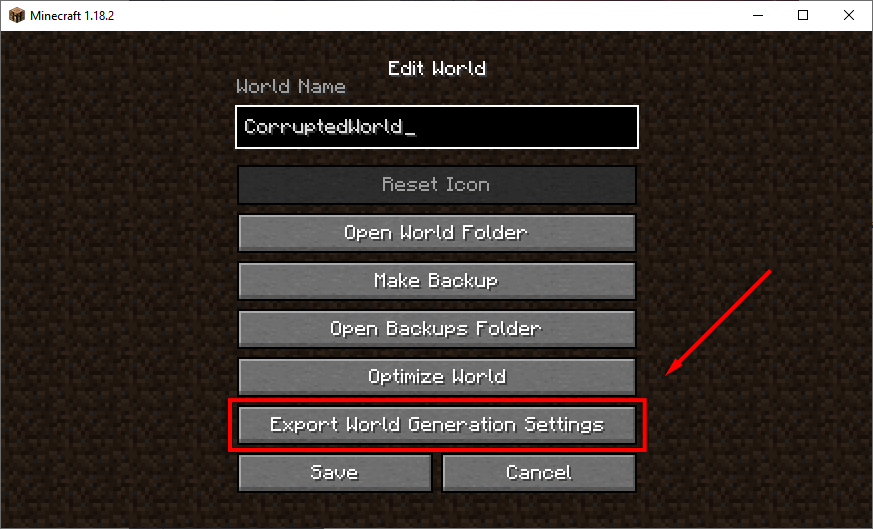
- Torna al menu del mondo. Fare clic su Crea nuovo mondo e assegnare al mondo lo stesso nome del mondo originale.
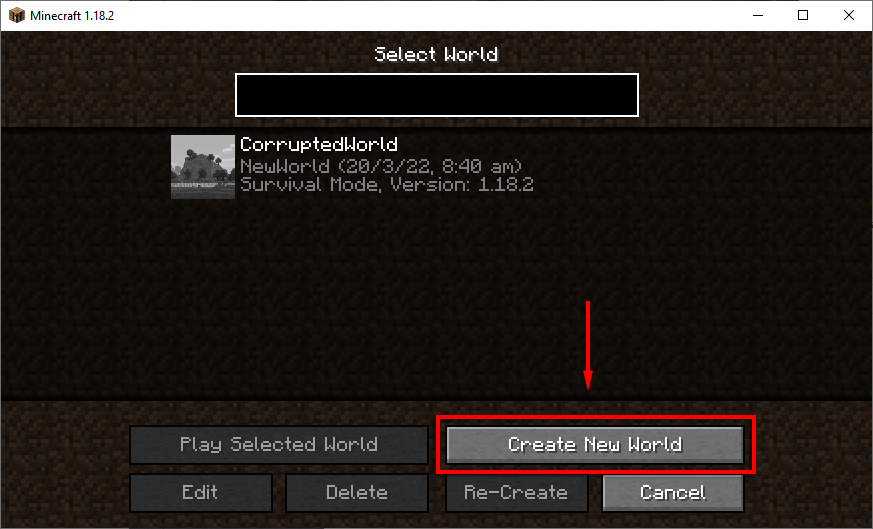
- Seleziona Altre opzioni mondiali .
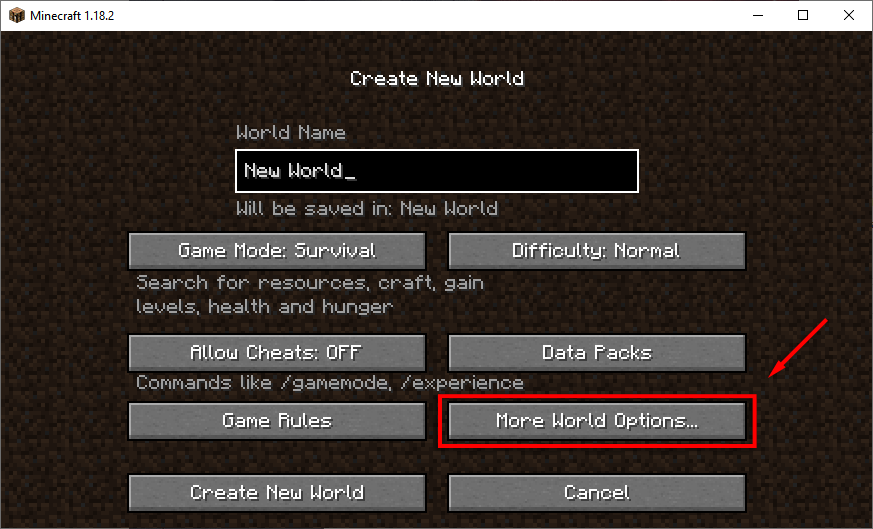
- Fare clic su Impostazioni di importazione . Questo aprirà Esplora file.
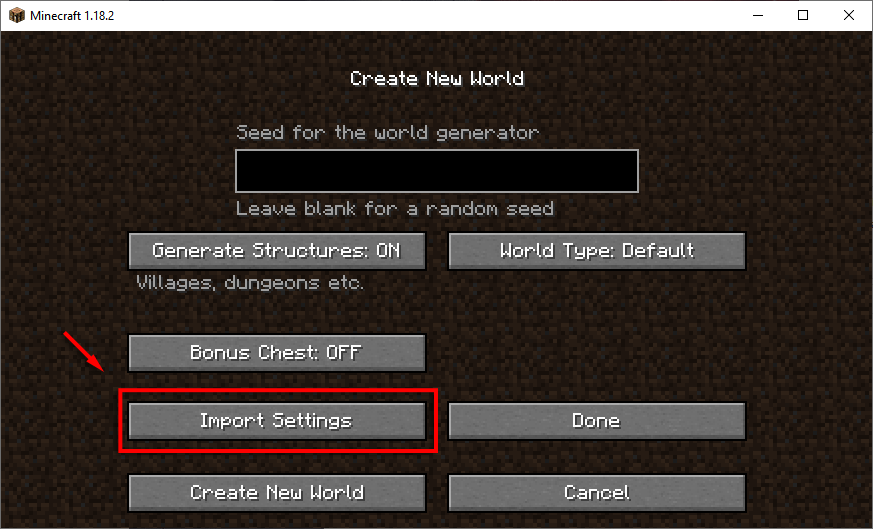
- Nella barra degli indirizzi, digita %appdata% .
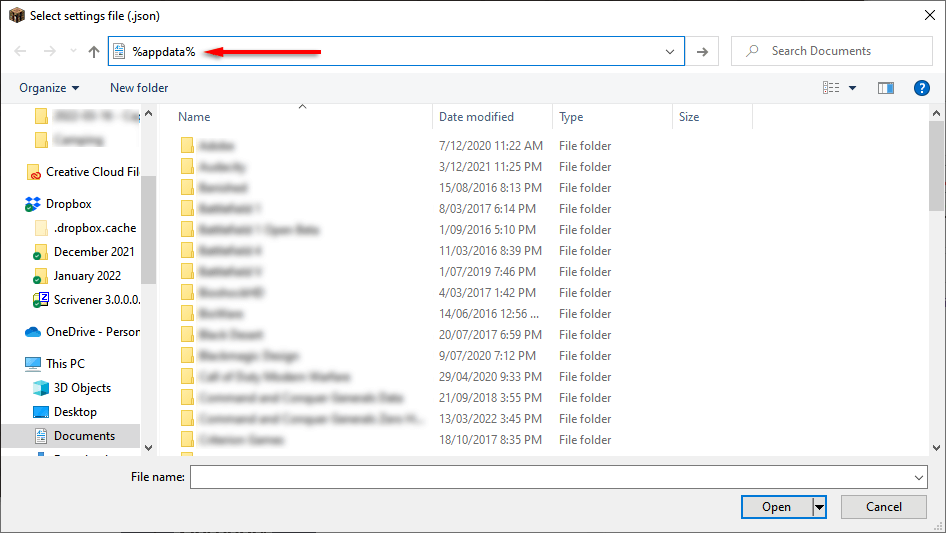
- Apri .minecraft .
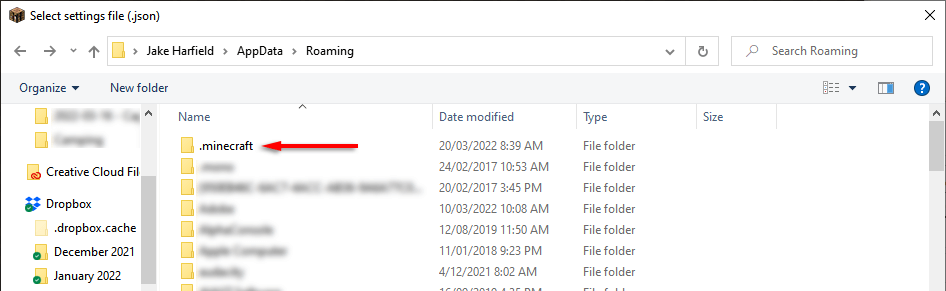
- Fare doppio clic per salvare . Qui è dove si trovano le tue cartelle del mondo di Minecraft.

- Apri il tuo CorruptedWorld , seleziona il file worldgen_settings_export.json e fai clic su Apri . Attendi che il mondo venga generato, quindi chiudi Minecraft.

Se questo non funziona, passa alle correzioni più dettagliate di seguito.
La soluzione più lunga per mondi corrotti su PC
Se la soluzione rapida non ha funzionato per te, la creazione manuale di un nuovo mondo e la copia dei vecchi file di gioco possono risolvere il problema. Questa correzione dovrebbe funzionare sia per Java Edition che per Bedrock Edition su Windows.
Questo processo dovrebbe funzionare anche su un Mac, ma i file di gioco si trovano nella cartella nascosta Libreria/Supporto applicazioni.
Passaggio 1: crea un nuovo mondo
Il primo passo è aprire Minecraft usando il launcher e creare un nuovo mondo con lo stesso seme del mondo originale. Se non hai il seme a portata di mano, puoi trovarlo seguendo la guida nella prima correzione.
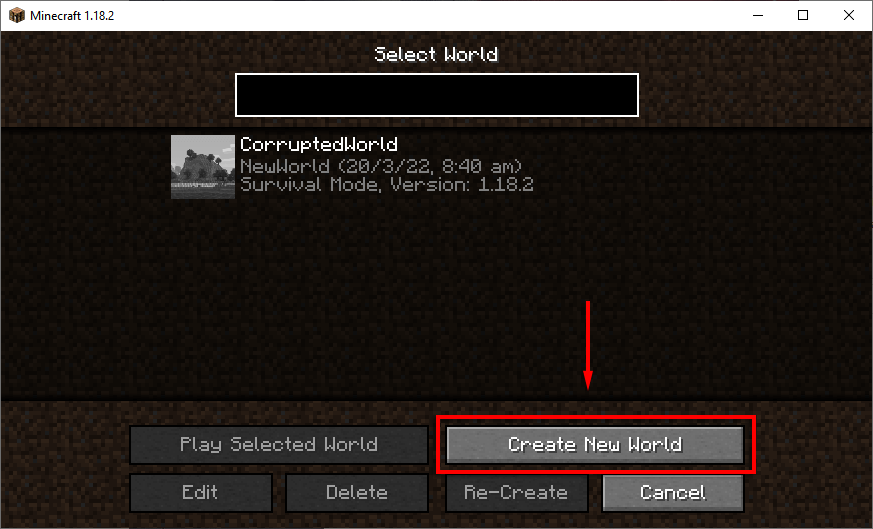
Passaggio 2: trasferire i file Level.dat
Il prossimo passo è trasferire i file necessari nel tuo nuovo mondo. Ti consigliamo di creare un backup del tuo mondo prima di eseguire questo passaggio. Di seguito spieghiamo come farlo.
Per trasferire i file del mondo:
- Premi il tasto Windows + R per aprire Esegui .
- Digita %appdata% e premi Invio .
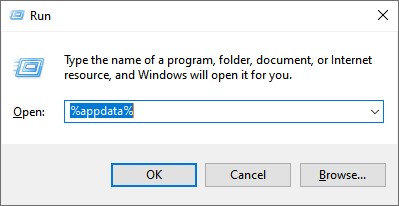
3. Fare doppio clic su .minecraft .
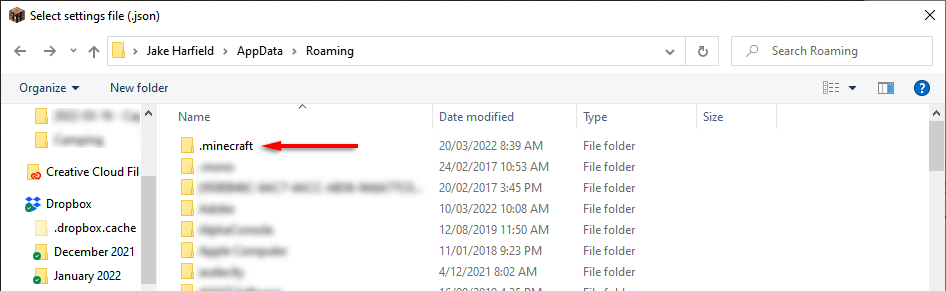
4. Fare doppio clic sulla cartella di salvataggio .

5. Apri CorruptedWorld e trova level.dat , level.dat_mcr (non sempre presente), level.dat_old e session.lock . Fai clic con il pulsante destro del mouse e copia/incolla ciascuno di questi file nella cartella del tuo nuovo mondo. Su Minecraft Bedrock Edition, devi solo trasferire level.dat .
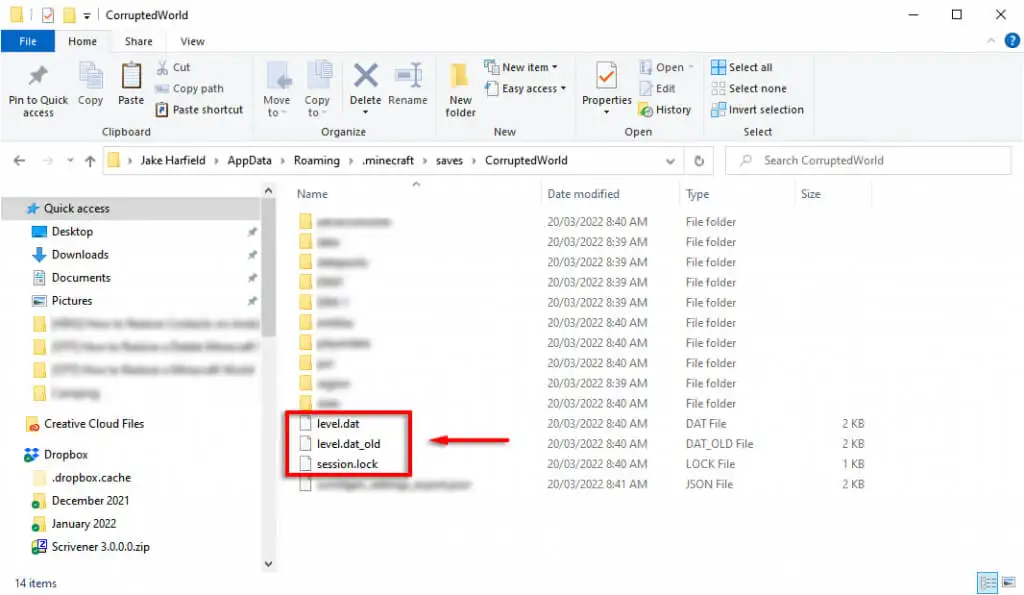
6. Riavvia Minecraft e carica il tuo mondo.
Come ripristinare un mondo di Minecraft dal backup
Se hai una cartella di backup del tuo mondo Minecraft, ripristinare il tuo mondo è facile. Tutto quello che devi fare è trasferire il mondo della copia di backup nella cartella di salvataggio.

Nota: ti consigliamo di creare un backup dei tuoi giochi salvati prima di farlo, poiché eliminerà i tuoi salvataggi locali. Puoi farlo nel gioco selezionando il tuo mondo, facendo clic su Modifica e selezionando Crea backup . I backup sono archiviati all'interno della cartella .minecraft in una seconda cartella denominata backup .
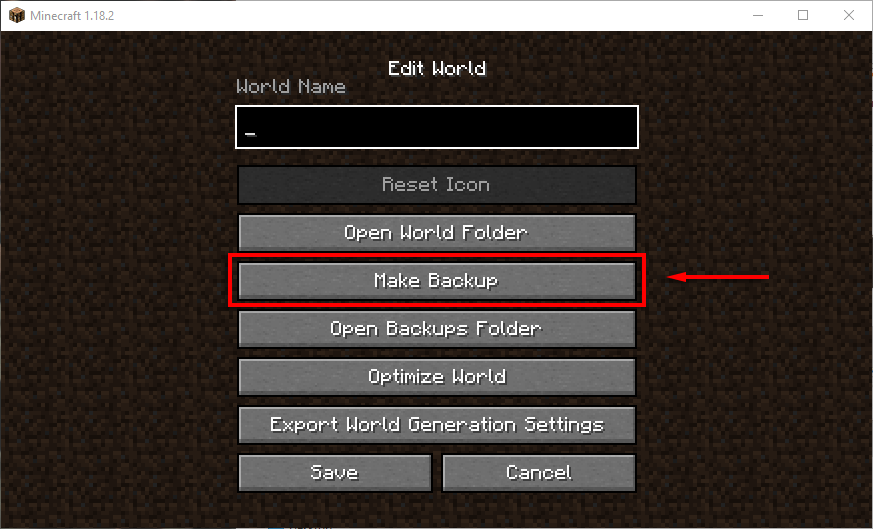
Come ripristinare il tuo mondo su PC/Mac
Per ripristinare i tuoi mondi Minecraft di backup su PC, vai semplicemente alla cartella dei salvataggi del gioco come sopra, elimina il mondo danneggiato e copia/incolla il mondo di backup lì. Il processo è lo stesso per un Mac. Per trovare facilmente i file di gioco su Mac o Windows, apri Minecraft, fai clic sul tuo mondo danneggiato, seleziona Modifica, quindi fai clic su Apri cartella di backup .
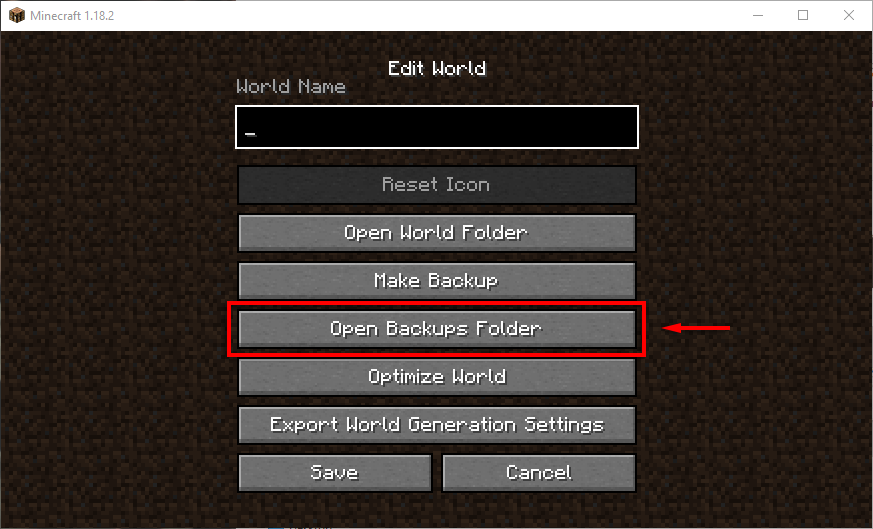
Come ripristinare il tuo mondo su Pocket Edition
Se giochi a Minecraft su Android o iPhone, Minecraft PE ora tenta di riparare automaticamente i salvataggi corrotti (a partire da Pocket Edition v0.11.0 alpha). Se non funziona, puoi provare a ripristinare il file salvato accedendo ai backup automatici del telefono (ad esempio, Samsung Backup, Google Backup o iCloud su iOS). Si spera che questi abbiano eseguito il backup dei dati di Minecraft e saranno in grado di ripristinare il tuo mondo.
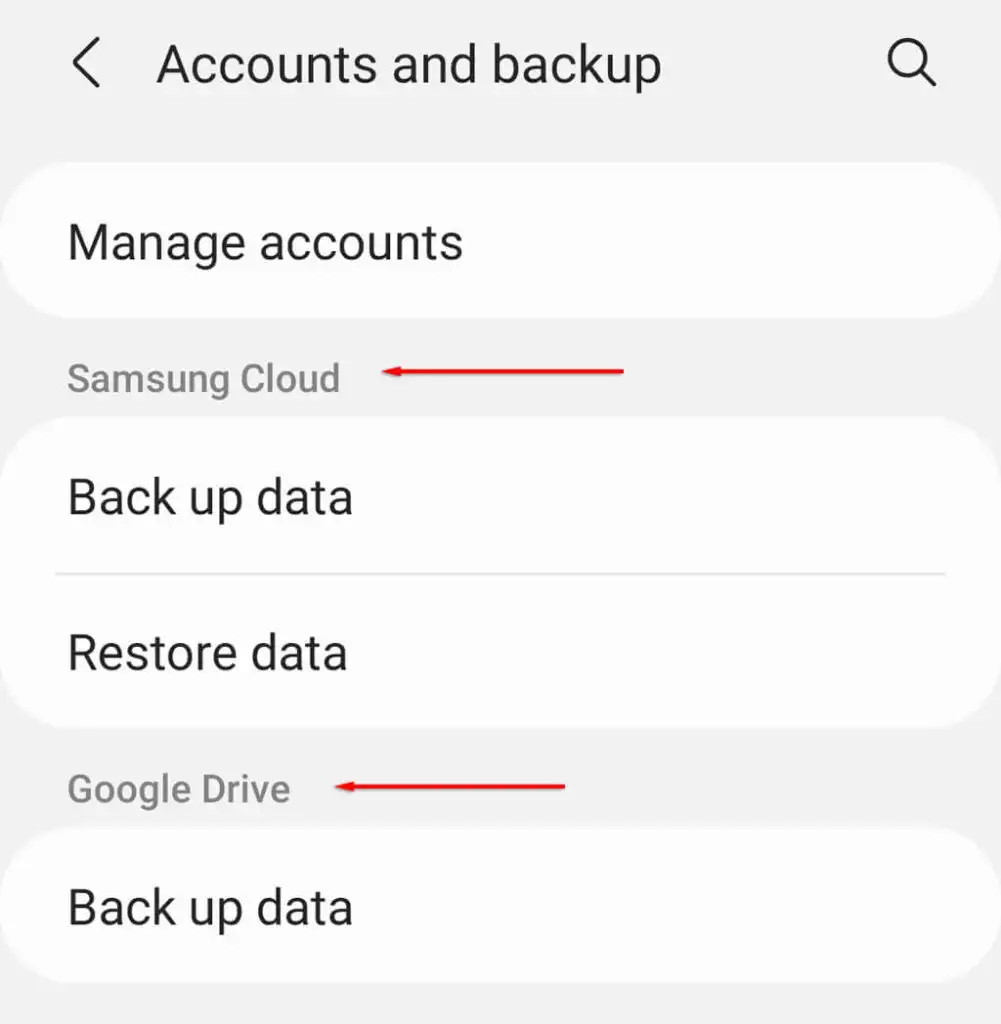
Se non lo sai, ecco come puoi eseguire il backup e il ripristino dei dati su Android e iPhone.
Come ripristinare il tuo mondo su console
Su Xbox e PlayStation, il processo per ripristinare il tuo mondo è abbastanza diverso.
Su Xbox:
- Disinstalla Minecraft.
- Elimina i dati di gioco salvati andando su Sistema > Memoria > Cancella giochi salvati locali .
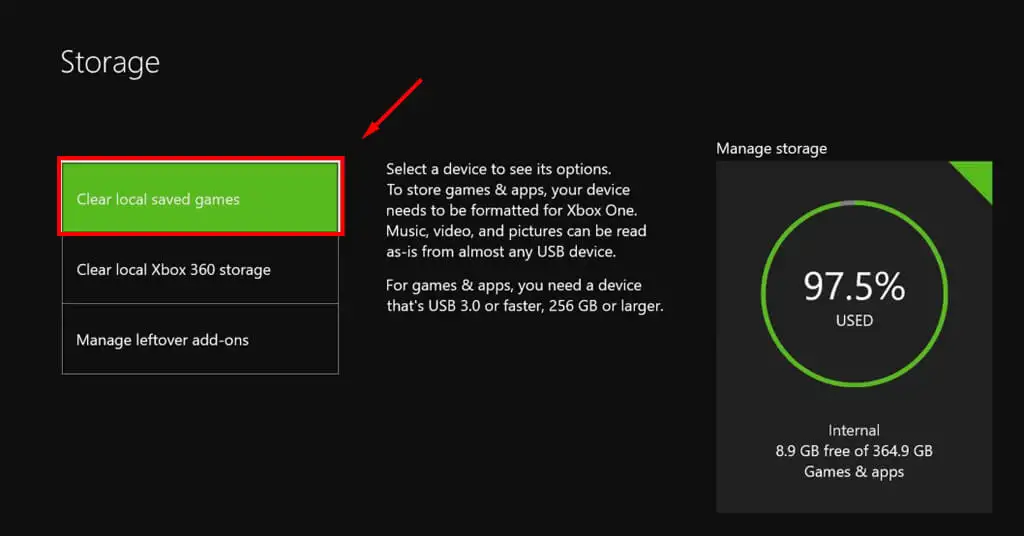
- Cancella il tuo indirizzo MAC accedendo a Rete > Impostazioni di rete > Impostazioni avanzate > Indirizzo MAC alternativo > Cancella .
- Reinstalla Minecraft e avvialo. Dovrebbe sincronizzare i tuoi salvataggi dal server di backup cloud di Xbox Live.
Su PlayStation:
Per ripristinare un mondo salvato su PlayStation, è necessario un account PS Plus prima che il gioco venga danneggiato. Per ripristinare il tuo mondo, apri Impostazioni > Gestione dati salvati dell'applicazione > Dati salvati nella memoria online .
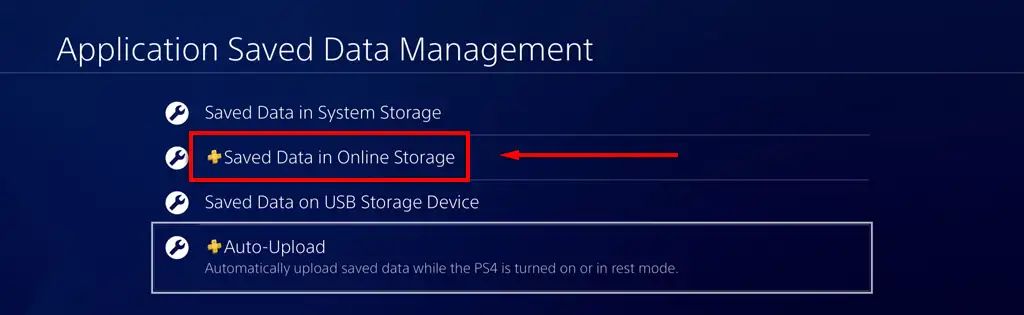
Qui, seleziona Scarica nella memoria di sistema, quindi seleziona il mondo che desideri ripristinare e scegli Scarica .
Come ripristinare una versione precedente su un PC Windows
Minecraft archivia automaticamente i file di backup per ciascuno dei tuoi mondi su Microsoft Windows. Ovviamente, tornare a questo significherà perdere alcuni dei tuoi progressi, ma è meglio che perdere del tutto il mondo.
Per ripristinare la versione precedente del mondo di Minecraft:
- Passare alla cartella di salvataggio come sopra.

- Trova il tuo mondo quindi fai doppio clic sulla cartella.

- Trova il file level.dat e copialo in un'altra posizione per creare un backup. Quindi, elimina il file dalla cartella world.
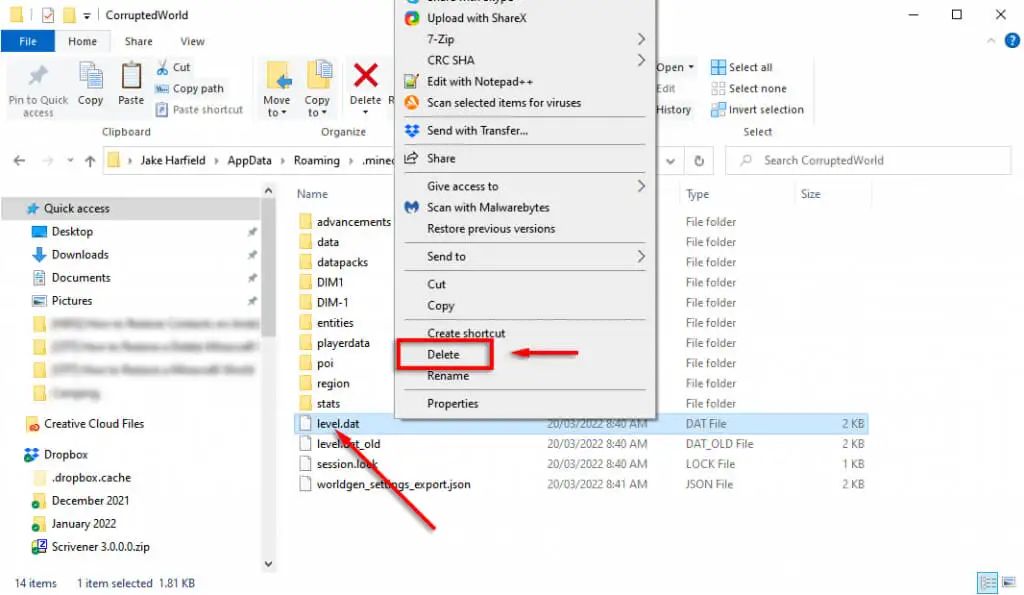
- Rinomina level.dat_old in level.dat .

- Ricarica Minecraft e verifica se il tuo mondo ora funziona correttamente.
Il problema è che inizierai in una posizione casuale (spesso estremamente lontana dalle tue build) e dovrai individuarle, quindi si spera che tu abbia le coordinate scritte. Inoltre, tutte le informazioni relative a mod, plug-in o componenti aggiuntivi andranno perse e il tuo inventario sarà vuoto. Sfortunatamente, questi sono problemi inevitabili con questo metodo.
Come ripristinare parzialmente il tuo mondo
Se nient'altro funziona e non conosci il seme del mondo originale, è comunque possibile ripristinare parzialmente il tuo mondo Minecraft. Fare così:
- Crea un nuovo mondo con qualsiasi seme e nome.
- Passa alla cartella del tuo mondo come sopra e trasferisci il file CorruptedWorld level.dat nella cartella del tuo nuovo mondo.
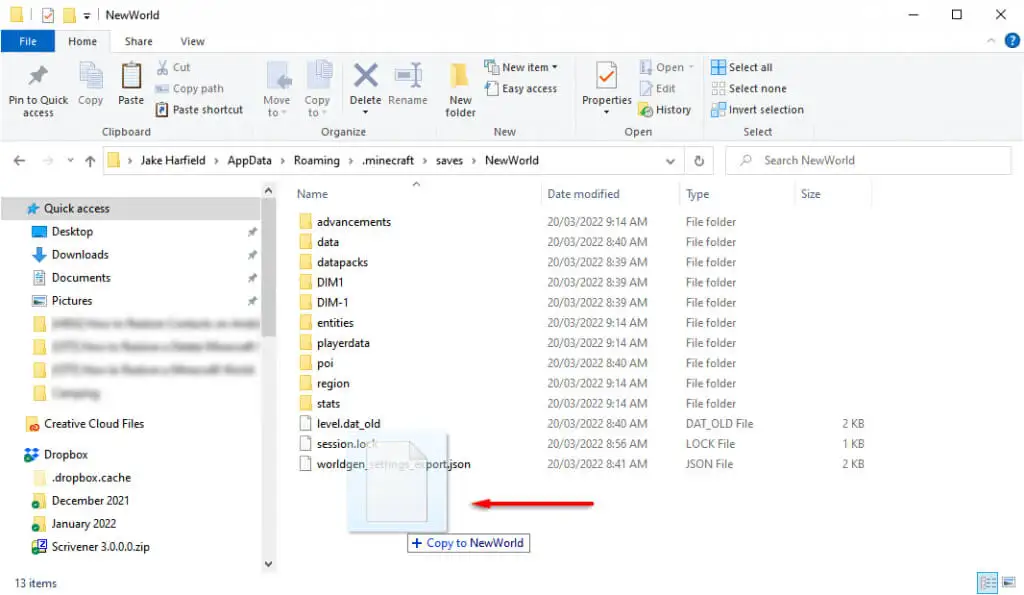
- Apri Minecraft e carica il tuo nuovo mondo. Tutti i blocchi che hai salvato nel mondo originale verranno caricati nel nuovo seme. Tuttavia, ci saranno probabilmente grandi scogliere/strane formazioni tra il nuovo e il vecchio mondo in cui non si allineano.
Il backup dei dati è l'opzione più sicura
Si spera che questi metodi ti abbiano aiutato a ripristinare i tuoi file Minecraft danneggiati e che tu possa tornare al gioco. Tieni presente che l'opzione migliore per proteggere i tuoi salvataggi Minecraft (e tutti i tuoi dati personali) è creare frequentemente backup dei tuoi dati.
